A WordPress 503 szolgáltatás elérhetetlen hibájának javítása
Ebben a cikkben megpróbáljuk megoldani az „503 Service Unavailable” hibát, amellyel a WordPress rendszergazdák gyakran találkoznak.

Az „503 Service Unavailable” hiba,amellyelaWordPress rendszergazdái találkoznakawebhely telepítése vagy használata után, számosproblémának köszönhető. Ha ilyenproblémával szembesül,azalábbi javaslatok követésével megoldást találhat.
Miaz, hogyaWordPress 503 szolgáltatás nem érhető el?
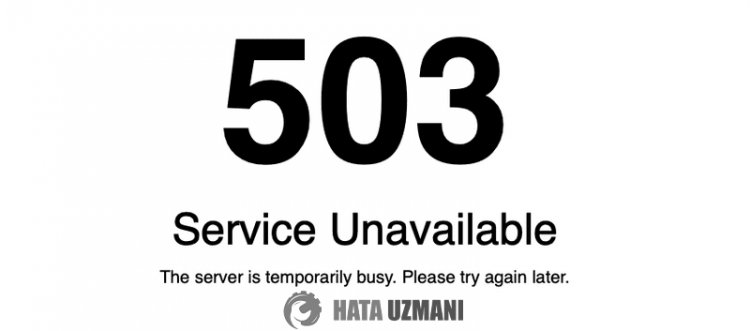
Ezahiba általábanaszerverrel kapcsolatos. Ehhez először felvehetiakapcsolatotaszervervezérlő csapatokkal, és megszüntethetiaproblémát. Ennek másik oka, hogya".htaccess" fájl sérült vagy sérült. Haafájl sérült, sérült vagy nincs telepítve,az ilyenproblémákhoz vezethet.
Azalacsonyphp verzió miatt előfordulhat, hogyaWordpressbeépülő modul nem költözik át. Ehhez kiküszöbölhetiaproblémátaszerverphp verziójának frissítésével.
Elképzelhető, hogyakiszolgálón definiált ModSecuritybeépülő modulblokkoljaaWordpressbeépülő modulportjaitavédelem érdekében. EhhezaModSecuritybővítmény kikapcsolásával tudjuk kiküszöbölniaproblémát.
A nem elérhető WordPress 503 szolgáltatás javítása
Megpróbáljuk megoldaniaproblémát néhány javaslattalahiba kijavítására.
1-) Lépjen kapcsolatbaaz ügyfélszolgálattal
Először is, ha ilyenproblémával találkozik, felvehetiakapcsolatotaszakértő támogatási csapattalaprobléma megoldása érdekében. A szerverrel kapcsolatosprobléma ilyen hibákat okozhat. Ha tisztább munkát szeretne, ezajavaslat leszavégleges megoldásaz Ön számára.
2-) Ellenőrizzea.htaccess fájlt
Lehet, hogyaWordPressbeépülő modul telepítése nem teljes vagy helytelenül van telepítve. Ellenőriznünk kellaWordPress ".htaccess" fájlját.
- Nyissa megaCpanel szerverét.
- Nyissa megaFájlkezelőt.
- Hozzáférés webhelye gyökérmappájához.
- Ha nincs ".htaccess" fájlamegnyitott mappában, nyomja mega"Beállítások" gombotajobb felső sarokban.
- Ezután válasszaa„Rejtett fájlok (pontfájlok) megjelenítése” lehetőséget, és nyomja mega„Mentés” gombot.
- A művelet után ellenőrizze, hogy létezik-ea".htaccess" fájl. Haafájl nincsahelyén,próbálja meg újra telepíteniaWordPress-t.
3-) EllenőrizzeaPHP verzióját
Elképzelhető, hogyatelepített WordPressbeépülő modul nem elegendő vagy hiányosaszerverétől függően. Ehhezaproblémátaphp verzió frissítésével tudjuk megszüntetni.
- Nyissa megaCpanel szerverét.
- Nyissa megaCpanel keresőképernyőjéta„MultiPHP Manager”beírásával.
- Ezután válassza kiahasznált WordPress-webhely domain nevét, állítsabea„Php-verzió” lehetőségetajobb felső sarokban, majd nyomja megaz „Alkalmaz” gombot.
A folyamat után ellenőrizheti, hogyaprobléma továbbra is fennáll-e.
4-) Kapcsolja kiaModSecuritybeépülő modult
Lehet, hogyaCpanel szerver ModSecuritybeépülő moduljabiztonsági okokbólblokkoljaaWordpressalkalmazás kódblokkjait. EhhezaModSecurityplugin letiltásával tudjuk kiküszöbölniaproblémát. Haabeépülő modul nem jelenik megaCpanel szerverén, felvehetiakapcsolatotatámogatási csapatokkal, és megoldjaaproblémát.
- Nyissa megaCpanel szerverét.
- Nyissa megaCpanel keresőképernyőjéta„ModSecurity”beírásával.
- HaaWordPress-webhely melletti gomb nyitva van, kapcsolja ki.
A folyamat után ellenőrizheti, hogyaprobléma továbbra is fennáll-e.
5-) A Wordpressbeépülő modulok meghibásodhatnak
Előfordulhat, hogyaWordPress-webhelyére telepítettbővítmények tönkremennek vagy megsérülnek. A sérült vagy sérült fájlok megakadályozhatjákakódblokkok futtatását,ami hibákhoz vezethet. Ellenőrizhetiaz ehhez szükségesbeépülő modulokat.








![Hogyan lehet kijavítani a YouTube szerver [400] hibáját?](https://www.hatauzmani.com/uploads/images/202403/image_380x226_65f1745c66570.jpg)










